大神细说win10系统右键菜单添加“移动到/复制到”选项的问题?
更新日期:2017-05-10 作者:就下载 来源:http://www.9xiazai.com
也许还有很多win10朋友不清楚win10系统右键菜单添加“移动到/复制到”选项的问题不知道解决,其实win10系统右键菜单添加“移动到/复制到”选项的问题不是很难,但是大部分网友还是不清楚应该怎么办,于是小编也在网站查询搜集,最后整理出win10系统右键菜单添加“移动到/复制到”选项的教程。步骤很简单,只需要1、在Cortana搜索栏输入regedit后,按回车键进入注册表编辑器2、定位到HKEY_CLAssEs_RooTAllFilesystemobjectsshellexContextMenuHandlers就ok了。下面不知道的网友赶快学习一下win10系统右键菜单添加“移动到/复制到”选项完整解决思路吧!

方法一:注册表添加
1、在Cortana搜索栏输入regedit后,按回车键进入注册表编辑器
2、定位到
HKEY_CLAssEs_RooTAllFilesystemobjectsshellexContextMenuHandlers
3、为“移动到”功能新建项,命名为“Move To”(或者其他名称,最好用英文),双击右边“(默认)”,在数值数据中写入:
{C2FBB631-2971-11d1-A18C-00C04Fd75d13}
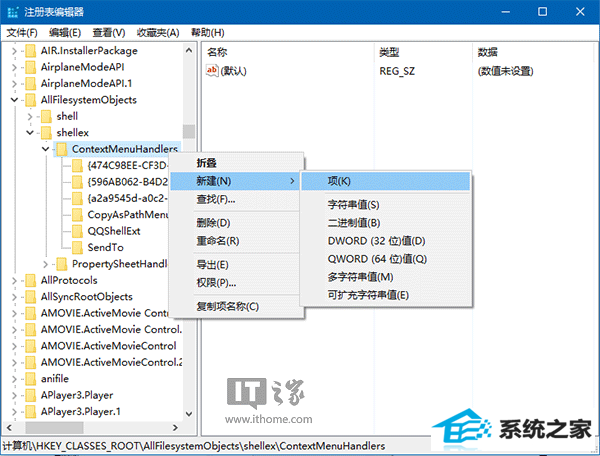
4、为“复制到”功能新建项,命名为“Copy To”(或者其他名称,最好用英文),双击右边“(默认)”,在数值数据中写入:
{C2FBB630-2971-11d1-A18C-00C04Fd75d13}
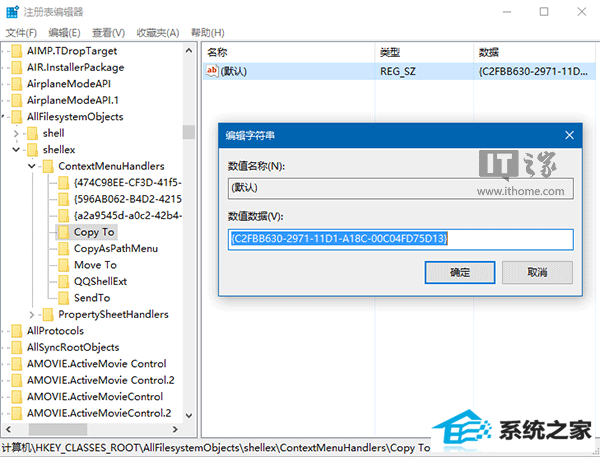
5、进入文件资源管理器或者桌面查看效果
方法二:软媒魔方添加
1、在软媒魔方中点击“设置大师”,如下图 ——
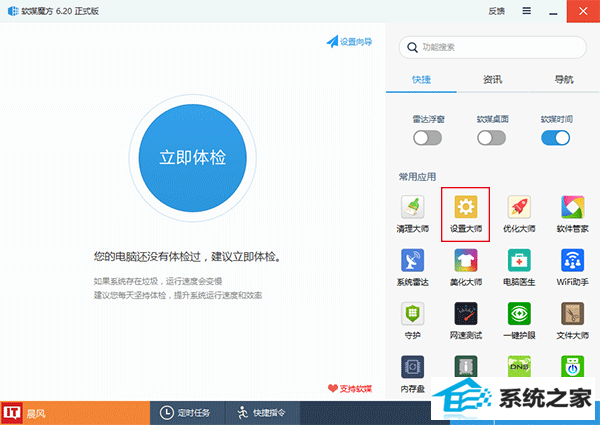
2、点击上方最右侧选项卡“右键菜单”
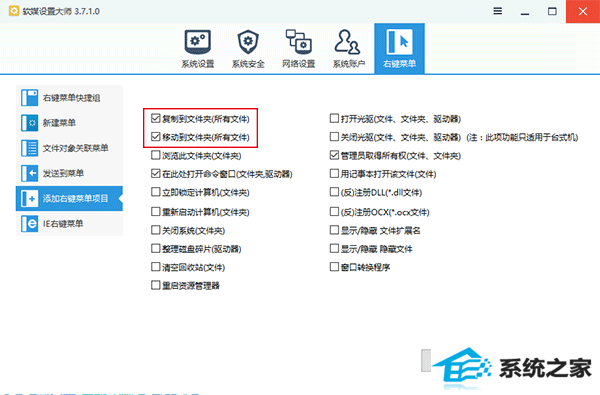
3、勾选“复制到文件夹(所有文件)”和“移动到文件夹(所有文件)”
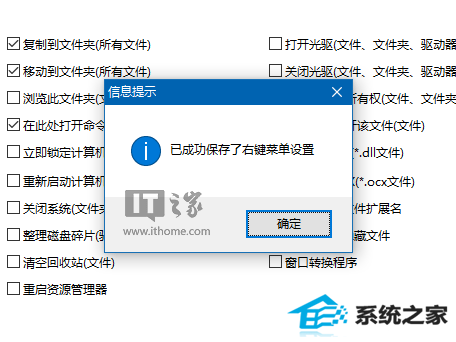
4、点击“应用”并“确定”后生效,可查看效果,如下图 ——
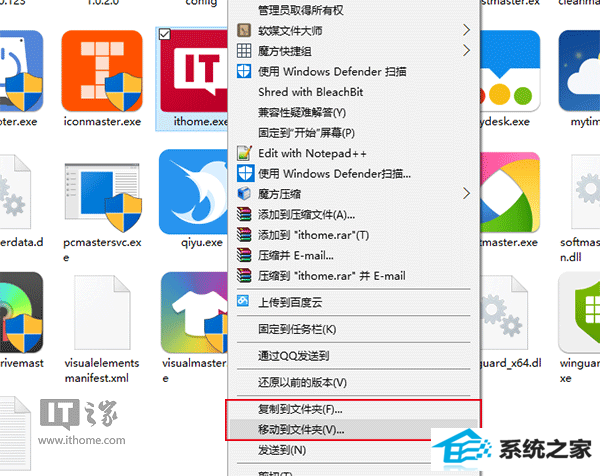
客观的说,手动改的话不看资料,这两项的注册表键值很难记,所以一般来说还是装个魔方勾选一下比较省心……没错,这就是广告,但也是实话。
最新文章推荐
- 操作win10系统宽带连接本地连接未识别的办法?
- 小马教你win10系统笔记本开机后出现黑屏只显示鼠标的方法?
- 主编练习win10系统内置管理员Administrator无法打开应用的办法?
- 图文传授win10系统检测不到网卡的方法?
- 为您win10系统iE无法打开internet站点的方案?
- 图文为你win10系统磁盘不能创建新分区的步骤?
- 帮您修复win10系统设置usb为第一启动项的技巧?
- 手把手恢复win10系统开始屏幕磁贴右键菜单在开始菜单下面的办法?
- 装机高人告诉你一键装机win7
- win10企业版激活工具64位最新推选
- 为你解决win10系统关机时提示lexpps.exe程序错误的方法?
- 手把手修复win10系统重装后不能上网的方法?
教程推荐
-
 雨风木林帮您win10系统共享文件夹设置账号密码的方法?
[2016-10-08]
雨风木林帮您win10系统共享文件夹设置账号密码的方法?
[2016-10-08]
-
 教你修复win10系统开机黑屏只有鼠标在屏幕上的办法?
[2015-09-10]
教你修复win10系统开机黑屏只有鼠标在屏幕上的办法?
[2015-09-10]
-
 技术员恢复win10系统安装好bandizip后没有右键菜单的方法?
[2018-03-18]
技术员恢复win10系统安装好bandizip后没有右键菜单的方法?
[2018-03-18]
-
 手把手解决win10系统无法运行黑手党3的方法?
[2015-12-11]
手把手解决win10系统无法运行黑手党3的方法?
[2015-12-11]
-
 为你还原win10系统使用kmspico激活工具激活office2018的技巧?
[2012-02-19]
为你还原win10系统使用kmspico激活工具激活office2018的技巧?
[2012-02-19]
系统推荐
- 深度技术Window8.1 32位 精选春节装机版 v2020.02
- 新萝卜家园WinXP 旗舰纯净版 2021.06
- 大地系统Windows10 32位 新机装机版 2021.04
- 深度技术Win7 标准装机版64位 2021.06
- 系统之家Win10 官方装机版 2021.06(64位)
- 新萝卜家园v2021.12最新win8.1 32位新电脑纪念版
- 新萝卜家园Ghost Win7 32位 电脑城纯净版 2021.04
- 新萝卜家园Ghost Win10 64位 特别装机版 2021.04
- 雨林木风ghost XP3老电脑游戏版v2025.01
- 通用系统Win8.1 32位 专用纯净版 2021.06
栏目推荐: pe系统 雨木林风系统 如何关闭win10自动更新 windows7正版系统 电脑公司系统官网 专注于win7 系统之家win7纯净版 windows7旗舰版系统
专题推荐: 系统之家win7纯净版 雨林木风操作系统 电脑系统安装 深度 电脑公司ghost 老毛桃
Copyright @ 2020 就下载 版权所有